この記事でわかること!
以上になります。
ぜひ、最後までご覧ください!
使いやすくなるから!ps5のコントローラーをps4で使う方法

まず初めに、PS5のコントローラーでPS4を使う方法について説明していきます。
こんな疑問持ったことはないですか?

PS5本体とコントローラーを買ったんだけど
PS4でもPS5のコントローラーは使うことができるの?
と、PS4でも使えるか気になる方は多いのではないでしょうか!!早速、結論になってしまいますが…答えは「使えない」という答えになってしまいます。
以上です!ありがとうございました~
って、いうのは冗談で(;^ω^)
もっと詳しく言うと「PS4本体だけではPS5のコントローラーは使えない!」ということになります。
では、どうすれば使うことができるのでしょうか?
変換アダプターで使えるようになる!
↓変換アダプターを使用すればPS4でプレイすることが可能です!↓
上記の変換アダプターを使うことでPS5のコントローラーがPS4でも使えるようになります!
このアダプターをPS4本体に差し込むのですが、1つ注意点としては、コントローラーのイヤホンジャックは使用できないので、コントローラーにヘッドセットを使っている人は残念ながら使うことができません…
では、変換アダプターを用意した!という前提で「有線」「無線」の2つのタイプで使う方法をご紹介していきます。
【①有線】ps5のコントローラーをps4で使う方法
まず、有線タイプから。
有線接続は操作が難しくないので、カンタンに使えるようになります。ステップは以下の3ステップで使うことができます。
1.変換アダプターのスイッチをPS4に合わせる
アダプタ側面のスイッチを左に切り替えましょう。

2.変換アダプターとコントローラーをつなげる
繋げるためには「USB-タイプCケーブル」が必要になります。
下記の画像みたいなやつです。
スマホの充電ケーブルでも代用できるので、家にあるという方はそちらはお使いいただいても大丈夫です!

3.変換アダプターをPS4に差し込む
あとはPS4に繋ぐだけ。これで有線接続は完了です!

ハイッ!これですぐ使えるようになります!とってもカンタンですよね!
【②無線】 ps5のコントローラーをps4で使う方法
次に無線タイプですが、以下の手順で行います。
1.変換アダプターのスイッチをPS4と接続
アダプター側面のスイッチを左に切り替えましょう。

2.変換アダプターをPS4に差し込む
3.変換アダプターのペアリングボタンを押す
真ん中の黒いボタンです。

4.PS5コントローラーのシェアボタンとPSボタンを長押し(光ったらOK!)
コントローラー真ん中下のボタンと、左の十字キーのちょっと上にあるボタンを一緒に長押しです。
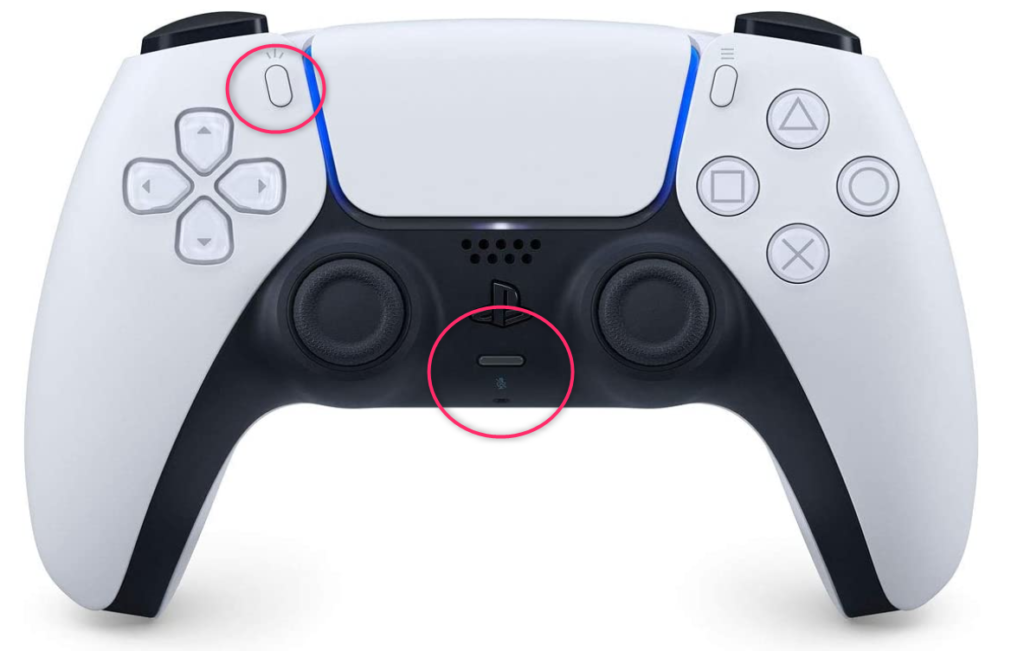
無線は以上で接続が完了です!
ps5・ps4のおすすめコントローラー
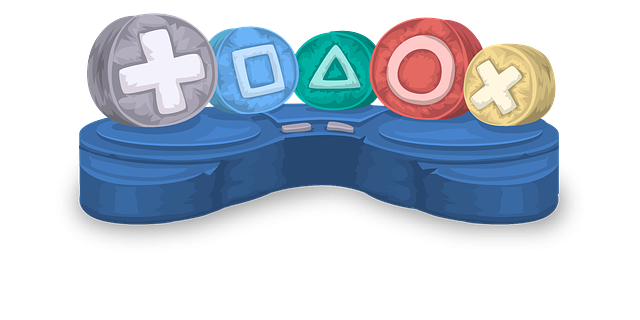
ここからは、PS5とPS4のおすすめコントローラーをご紹介します。
コントローラーには純正品や非純正品がありますがその違いとは何か?の説明や、各コントローラーのメリット、デメリットに関しても詳しくお伝えしていきます。
①ps5のおすすめコントローラーは?メリット・デメリットは?
PS5のおすすめコントローラーは、純正コントローラー「デュアルセンス」です。
「Dual Sense(デュアルセンス)」はPS5購入時に付属している純正コントローラーになります。
このコントローラーの最大のメリットは、快適な操作性とゲームの臨場感を味わえるのが特徴です。特にアクション系のゲームでは、グリップ部分から手にビシ!ビシ!と感じることができます。
PS5をプレイするなら間違いなくおすすめのコントローラーですが、唯一のデメリットは値段が高いこと。純正品で高性能なだけに致し方ない部分ではあります。
しかし、実際にプレイすると価格以上の価値を感じることができるので、納得していただけると思いますよ!
| 純正・非純正 | 純正 |
| 接続 | 無線 |
| 重量 | 約280グラム |
②ps4のおすすめのコントローラーは? メリット・デメリットは?
PS4のおすすめコントローラーは「デュアルショック4」です。
「DUALSHOCK 4(デュアルショック4)」は、PS4購入時に付属されている純正コントローラーになります。
純正品なのでPS4のすべてのゲームで動作が保証されています。ゲームによって操作方法が違いますが、操作方法は純正コントローラーが基準になっているので、マニュアルの理解も早くなるメリットがあります。
現状では、PS4専用ソフトのみでのプレイしかできないので、PS5専用ソフトではプレイできません。
| 純正・非純正 | 純正 |
| 接続 | 無線・有線 |
| 重量 | 約210グラム |
③非純正コントローラーのおすすめは?メリット・デメリットは?
リーズナブルな価格で購入できる非純正コントローラーについても、おすすめ品をご紹介しましょう!
非純正品のおすすめは「ホリパッドFPSプラス for PS4」です。
こちらは主にPS4・PS3で使用できるコントローラーになります。
非純正品ではありますが、純正品の基準を満たした「公式ライセンス品」のお墨付きが付いています。
最大のメリットは値段が安いこと!また、純正品にはない「連射/連射ホールド」「ボタン割り当て機能」「スティック感度調整」など様々な機能が備わっています。
ただ、PS5は非対応なのでプレイすることができません。
| 純正・非純正 | 非純正 |
| 接続 | 有線 |
| 重量 | 約320グラム |
もっと快適に!ps5おすすめ周辺機器5選!

せっかくPS5を購入したのであれば、ゲーム環境を120%に仕上げたくないですか?
PS5本体とコントローラー、最新のモノが揃ってもまだまだ欲が尽きない方へ!おすすめのPS5周辺機器をご紹介します!
①充電スタンド
まず初めにご紹介するPS5おすすめの周辺機器は「PlayStation5 DualSense充電スタンド」です。
とりあえずコントローラーの充電スタンドはマストです!こちらの充電スタンドは最大で2台まで置くだけでフル充電が可能となっています。
PS5本体に繋げなくても充電ができるうえ、充電スピードも本体と繋げた場合と同じ速度なのでとてもカンタンです。
公式から販売されているモノなので、安心して購入ができるのも特徴です。
②ヘッドセット
次に紹介するPS5のおすすめ周辺機器は「SONY ワイヤレスヘッドセット PULSE 3D CFI-ZWH1J」です。
PS5のオーディオ向けに作られており、高音質なサウンドが楽しめるうえゲームの世界観への没入感を高めてくれます。
さらに凄いところは、マイクのミュートや音量調節、ボイスチャットの音声ミックス調整がゲーム操作中でもカンタンに操作が可能となっています。
オンラインチャットでは快適にプレイができるでしょう。こちらも購入必死のマストアイテムです!
③4Kゲーミングモニター
続いてご紹介するPS5おすすめの周辺機器は「I-O DATA 4K モニター 27インチ 4K」です。
PS5では高画質の画面を堪能できますが、その特徴を最大限生かしてくれるゲーミングモニター
がこちらの商品です。
4Kにも対応しており、27インチというサイズ感も相性抜群です!
主な機能として画面のちらつきを抑えるフリッカー機能、ブルーライトカット機能がついています。目に優しいのも好感が持てますね!
美しい映像と高精度な機能で、ゲームの世界へ没入できること必死です!
④コントローラーカバー
次に紹介するPS5おすすめの周辺機器は「ZtotopCase PS5コントローラーカバー」です。
コントローラーカバーも周辺機器として大変おすすめです!グリップ力がアップし手が滑るのを防止してくれます。
このカバーを使用すれば、ゲームへの集中力も高まりスキルアップへと繋がっていきます。激しい操作が必要なアクションゲームなどをやりこみたい方はあって損はありませんよ!
⑤HDMIケーブル
最後に紹介するPS5おすすめの周辺機器は「HDMIケーブル 8K」です。
PS5で4K以上の高画質を楽しみたい方には、こちらのHDMIケーブルがおすすめです!
大画面でも高解像度の美しい映像が楽しめます。鮮明な画面と3D視覚効果を提供し、ゲームプレイにさらなるリアルな体感を与えてくれますよ!
ポップインアラジン2でps5が楽しめる!

大人気のシーリングライト付プロジェクター「ポップインアラジン2」をご存じですか?
えっ?なにそれ?という方はポップインアラジン2の魅力を大いに述べた記事がありますのでこちらをご覧ください!
ゲーム好きには朗報です!
ポップインアラジン2でもゲームがプレイできるようになりました。
今まで「ゲームができない… 」というデメリットを抱えていましたが、それも解決!もはやデメリットを探すのが難しいくらいです(^▽^)/
迫力のある大画面でのレビュー記事は下記に詳しく!ご興味ある方はぜひご覧ください!
まとめ

ここまでPS5のコントローラーをPS4で使う方法、またおすすめのコントローラー&周辺機器についてお伝えしました。
PS5をもっともっと!より良い環境で操作したいと思う方は、今回の記事をぜひ参考にしていただければと思います。
さらに!人気のゲーム機switchに関しても同じくおすすめのコントローラーを紹介しているので、そちらもどうぞご覧ください!
自分に合った、最適なアイテムを見つけてくださいね~\( ‘ω’)/
では、最後まで読んでいただきありがとうございました!

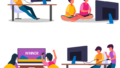
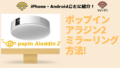
コメント